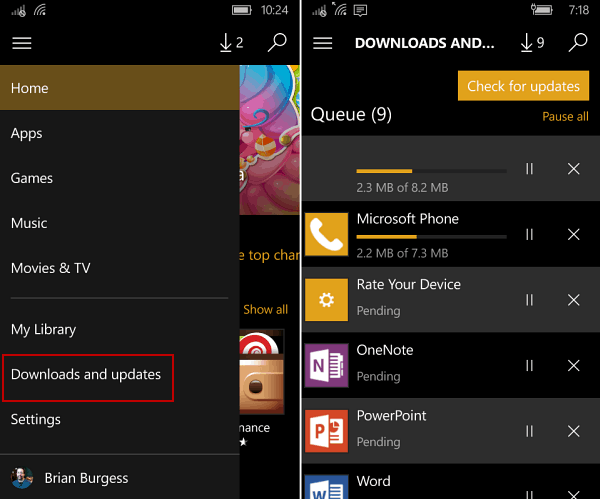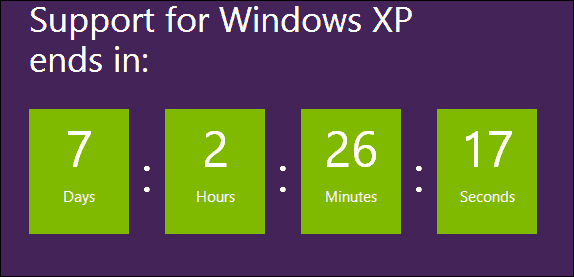Jak ponownie uruchomić Chromecasta za pomocą Google TV
Google Chromecast Google Tv Cięcie Sznurkiem / / November 17, 2020
Ostatnia aktualizacja

Czasami na Chromecast z Google TV mogą wystąpić problemy ze stabilnością i trzeba ponownie uruchomić urządzenie. Oto jak.
Plik Chromecast z Google TV ma własny zdalny i niezależny system operacyjny o nazwie Google TV. W przypadku wszystkich systemów operacyjnych zdarza się, że rzeczy zaczynają działać odjazdowo. Doświadczenie może się zawiesić lub aplikacje mogą ulec awarii. Jeśli zaczniesz napotykać tego typu problemy, tak jak w przypadku komputera, czasami najlepszym rozwiązaniem jest ponowne uruchomienie urządzenia.
Uruchom ponownie Chromecasta z Google TV
Jeśli masz dziwne problemy z Chromecastem i Google TV, aby rozpocząć, chwyć pilota (lub telefon). Na ekranie głównym przejdź do ikony swojego profilu w prawym górnym rogu i wybierz Ustawienia.
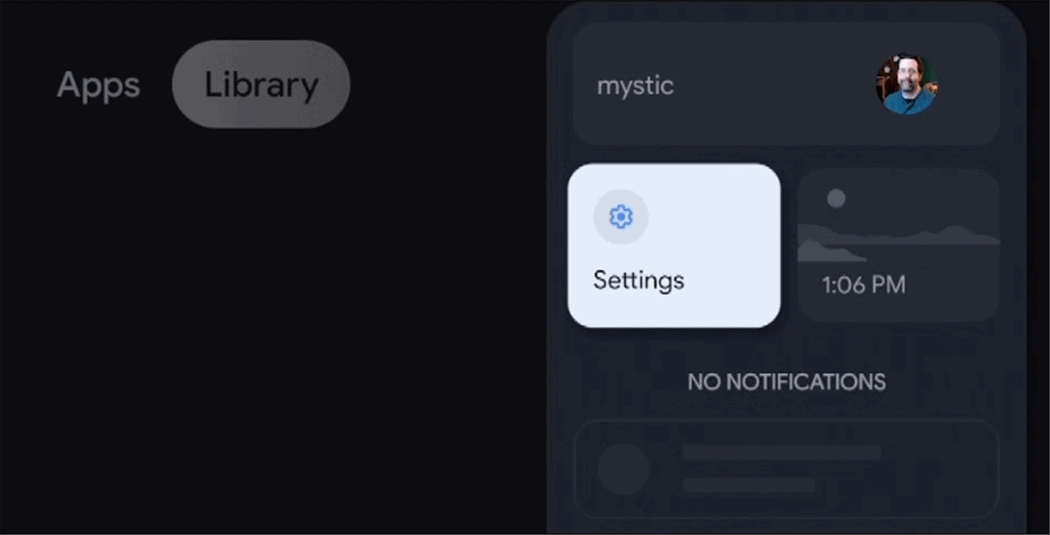
Następnie na ekranie Ustawienia przewiń w dół i wybierz System.
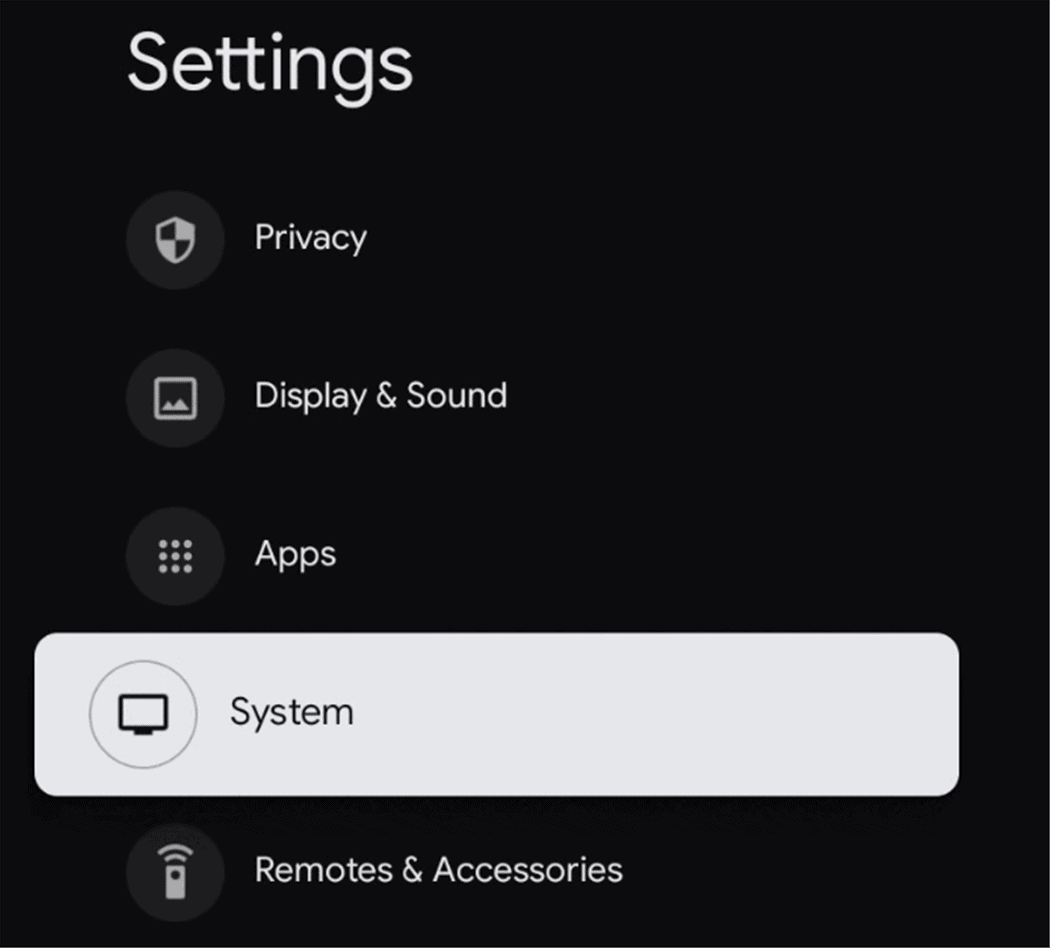
Teraz pod listą systemów przewiń w dół i wybierz Uruchom ponownie.
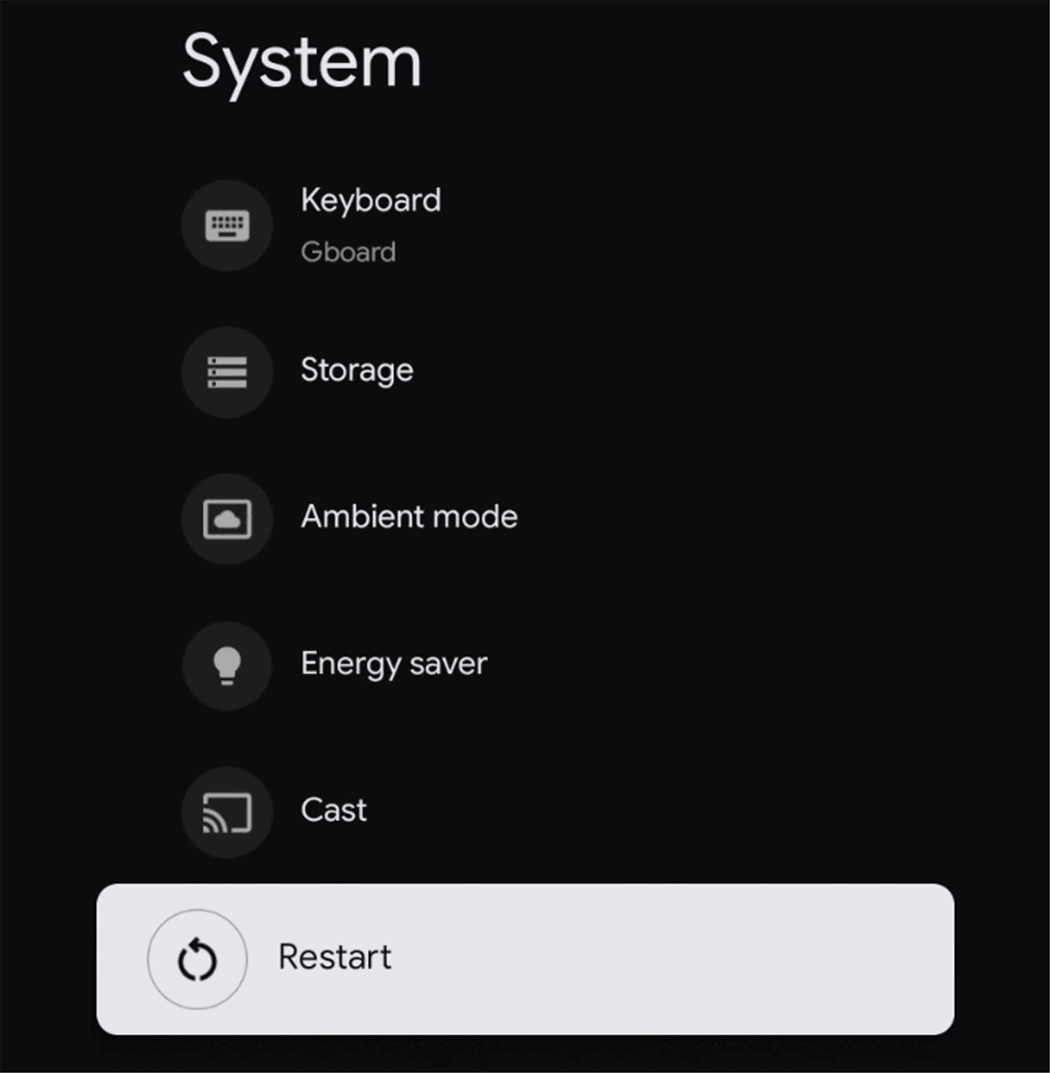
Na następnym ekranie zostaniesz poproszony o potwierdzenie, że chcesz ponownie uruchomić urządzenie. Wybierz
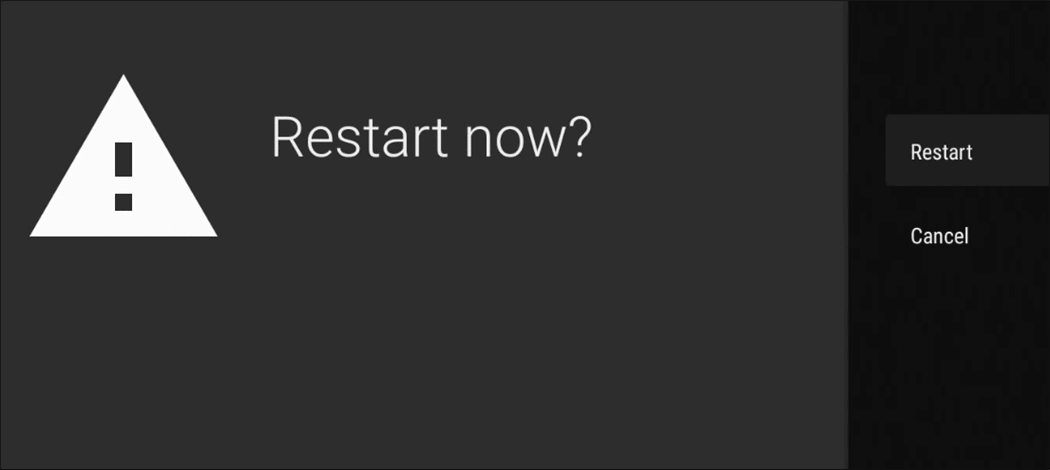
Po wybraniu opcji Uruchom ponownie otrzymasz komunikat o ponownym uruchomieniu.
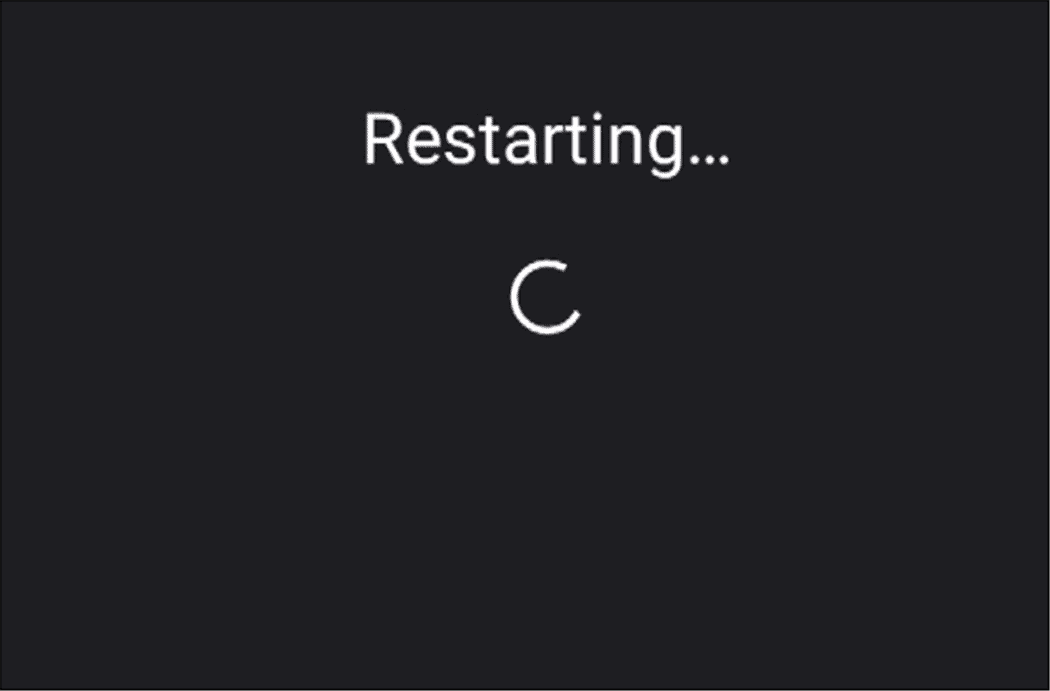
Czas potrzebny do ponownego uruchomienia będzie różny, ale nie powinien zająć więcej niż minutę lub dwie. Podczas ponownego uruchamiania zobaczysz logo Google, a po jego powrocie powrócisz do ekranu głównego w sekcji „Dla Ciebie”.
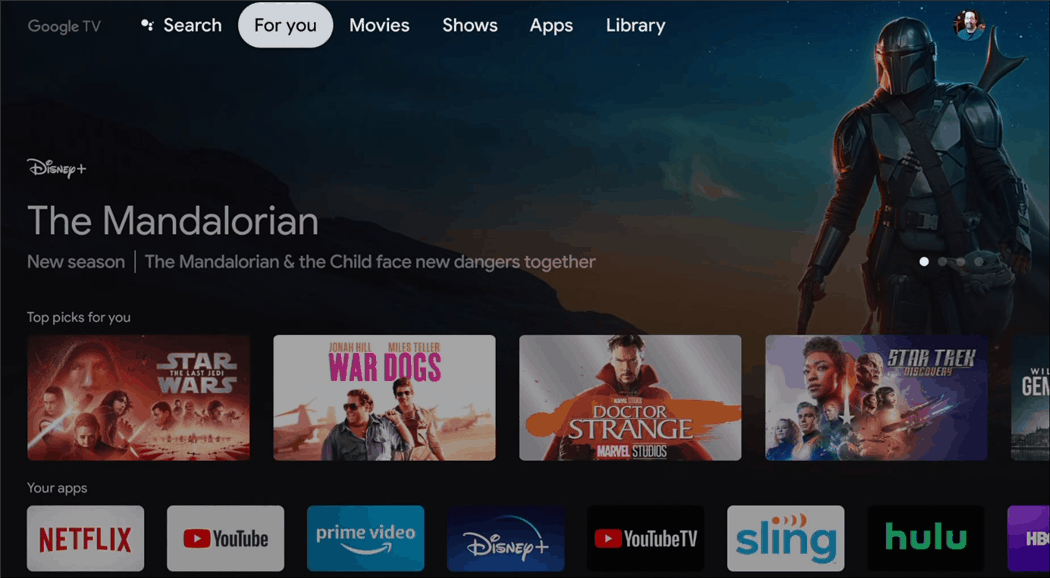
Restart różni się od resetowania. Ponowne uruchomienie po prostu wyłącza urządzenie i włącza je ponownie. Reset zostanie całkowicie ustawiony Chromecast z powrotem do stanu, w jakim był po wyjęciu z pudełka. Czasami pełny reset jest wywoływany albo w celu rozwiązania problemu, albo dlatego, że dobrowolnie chcesz zacząć od nowa. Więcej informacji na temat resetowania można znaleźć w naszym artykule na temat jak przywrócić ustawienia fabryczne Chromecasta za pomocą Google TV.
Aby uzyskać więcej informacji na temat urządzenia, zapoznaj się z naszymi innymi artykułami, takimi jak instrukcje odinstaluj aplikacje z Google TV lub jak ustaw swoje zdjęcia jako wygaszacz ekranu.
Twój przewodnik po udostępnianiu dokumentów w Dokumentach, Arkuszach i Prezentacjach Google
Możesz łatwo współpracować z aplikacjami internetowymi Google. Oto Twój przewodnik dotyczący udostępniania w Dokumentach, Arkuszach i Prezentacjach Google z uprawnieniami ...